

|
本站电脑知识提供应用软件知识,计算机网络软件知识,计算机系统工具知识,电脑配置知识,电脑故障排除和电脑常识大全,帮助您更好的学习电脑!不为别的,只因有共同的爱好,为软件和互联网发展出一分力! 在使用Ae软件进行处理视频的时候,怎么为视频局部画面添加圆形遮罩效果呢?想必有很多小伙伴都很想知道,那么接下来小编就和大家分享一下Ae添加圆形遮罩效果教程哦,具体内容如下。 1.首先,打开Ae软件界面后,点击新建合成按钮,绘制一个正圆,并为其添加湍流置换效果 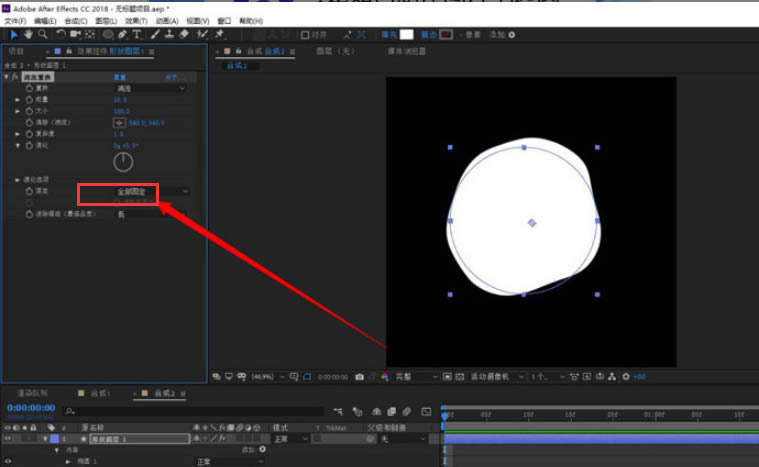
2.然后,调整复杂度效果,使其带有毛边 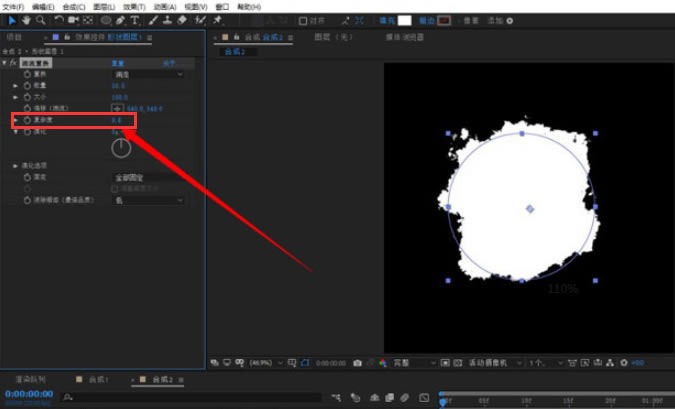
3.接着,为圆形做一个从大到小的动画 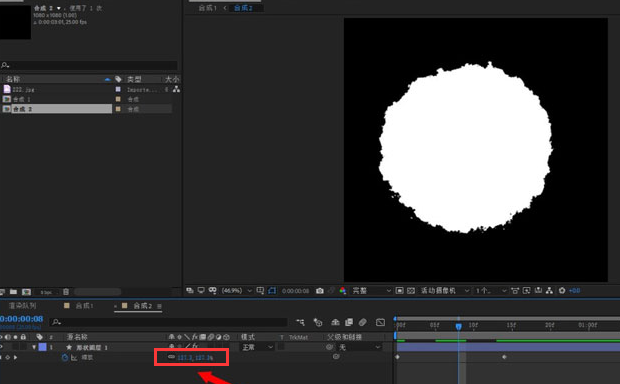
4.接着,将该合成效果移动到图片上层显示 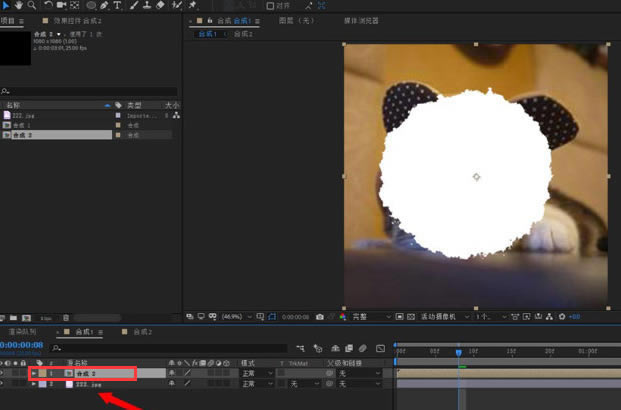
5.最后,为图片添加Alpha遮罩合成按钮即可 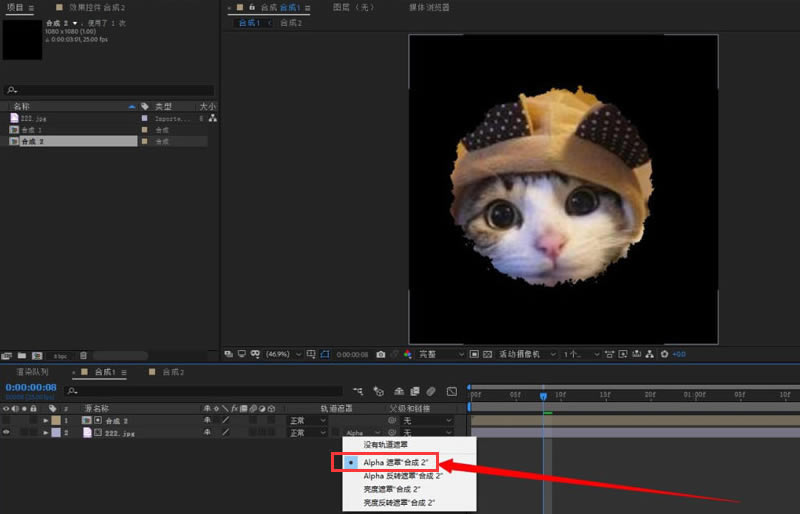
以上就是Ae添加圆形遮罩效果教程的全部内容了,相信大家都已经学会了! 学习教程快速掌握从入门到精通的电脑知识 |
温馨提示:喜欢本站的话,请收藏一下本站!